Открывается окно Excel
Лабораторная работа№5
ЭЛЕКТРОННЫЕ ТАБЛИЦЫ MS EXCEL
Цель работы:
1. Изучение возможностей электронных таблиц Excel.
Практические задания:
Окно EXCEL. Тип окна. Название. С чем работает?
Для чего используется технология EXCEL.
Виды данных, с которыми работает EXCEL
Как составить таблицу данных в EXCEL
Операции, команды, функции.
Диаграммы и их виды.
7.Пример. Создать таблицу (4стр*5столб) и занести числовую информацию.
Обработка
Найти сумму по строкам и столбцам. Определить что первичное, а что вторичное
Объяснить полученные результаты
Построить диаграмму, отображающую информацию в таблице. Нанести значения. Объяснить диаграммы.
1) Объемная гистограмма
2) Круговая - объемная
Окно EXCEL. Тип окна. Название. С чем работает?
Электронные таблицы MS Excel - это приложение Windows,
предназначенное для ведения математических, статистических,
экономических расчетов. С помощью Excel можно решать некоторые
логические задачи и проводить анализ расчетов.
Окно документа.
Название окна- Microsoft Excel.
Работает только с файлами. (Работа с его содержимым – редактирование: удаление, копирование, вставка, вырезание, перемещение, объединение ячеек)
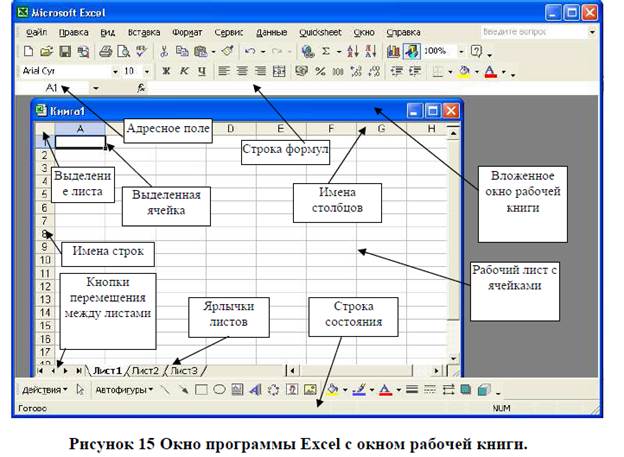
Объект- ячейки, в которых может быть текст или таблица
Ячейки Excel являются основными строительными единицами рабочего листа. Каждая ячейка имеет свои строго определенные координаты, или адрес ячейки, где можно хранить и отображать информацию. Ячейка, находящаяся на пересечении столбца А и строки 1 имеет адрес А1.
Каждая ячейка имеет адрес, который определяется с помощью строк с буквами и цифрами, которые расположены соответственно вверху и слева рабочей области: <имя столбца><имя строки>, например А10. Ввод и редактирование данных производится в активной ячейке. Активная ячейка выделяется жирной рамкой Ее имя содержится в поле имени. Существует также понятие диапазона ячеек. Диапазон (блок, интервал) ячеек — это прямоугольная область в таблице, содержащая несколько выделенных ячеек. Адрес диапазона образуется как: <адрес 1-й ячейки> : <адрес последней ячейки>, например А1:А10, A10:D20.
Excel- примитивная база данных с электронными таблицами, которые можно обробатывать.
Для чего используется технология EXCEL.
Предназначена для хранения данных в виде таблиц. С помощью Excel можно решать некоторые логические задачи и проводить анализ расчетов. Excel обладает возможностью создавать базы данных, а так же дает возможность
выполнять:
· ввод текста его редактирование и форматирование;
· ввод, редактирование и размножение формул;
· вставлять примечания в ячейки;
· использовать готовые функции;
· строить графики и диаграммы;
· внедрять рисунки.
Виды данных, с которыми работает EXCEL
Данные делятся на первичные и вторичные. Первичные – это данные, вносимые с клавиатуры. Вторичные – это данные, вычисляемые по формулам в зависимости от первичных. Например, оценка по предмету – это первичное данное, а средний балл по нескольким оценкам – это вторичное данное.
Как составить таблицу данных в EXCEL
Электронная таблица Excelсоздаётся как многостраничный документ, содержащий несколько листов. Листы можно добавлять (мах-256). Каждый лист содержит 256 столбцов и 65536 строк. Столбцы обозначаются буквами латинского алфавита, строки-арабскими цифрами. Доступ каждой ячейки определяется АДРЕСОМ-буквами столбца и номером строки(А1). Таблицы: состоят из столбцов и строк. Строки по горизонтали, столбцы по вертикали. Их пресечение это ячейки. Ячейка-ограниченное пространство электронной таблицы, находящееся на пересечении столбца и строки таблицы, в котором может храниться различная информация.
5.Операции, команды, функции. (все действия над таблицами)
Открываем Excel. Двойным кликом левой кнопки мыши по значку Excel.
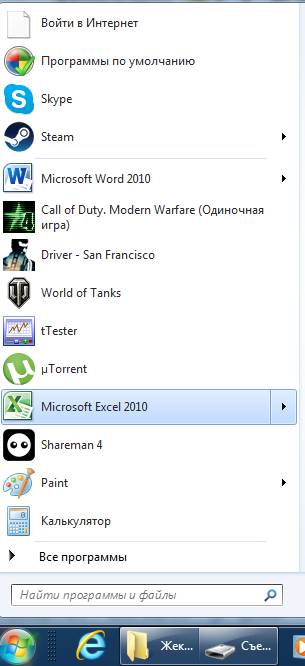
Открывается окно Excel.
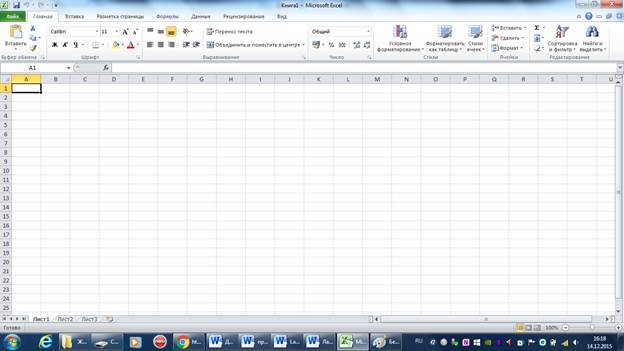
Все операции, команды, функции можно осуществить через панель инструментов.
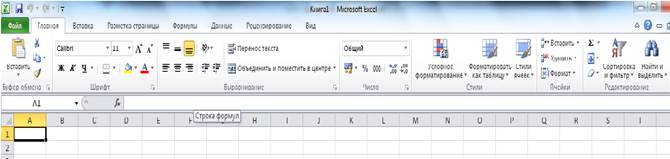
1) Создать таблицу 6 стр* 5 столб.
Выделяем 6 стр* 5 столб. Выбираем настройки Все границы.
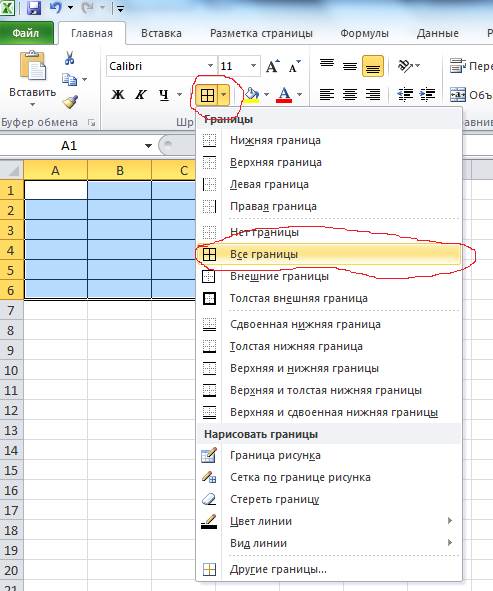
Выделились определённые границы которые мы выбрали.
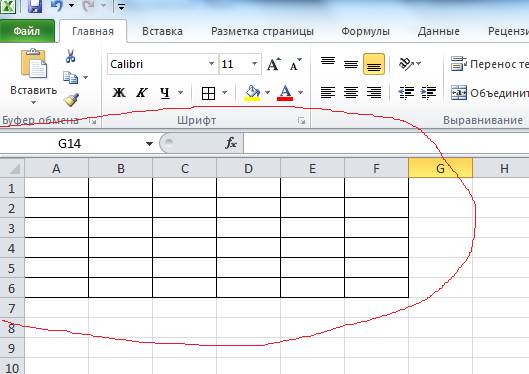
Заносим в ячейки некоторые данные(произвольно)
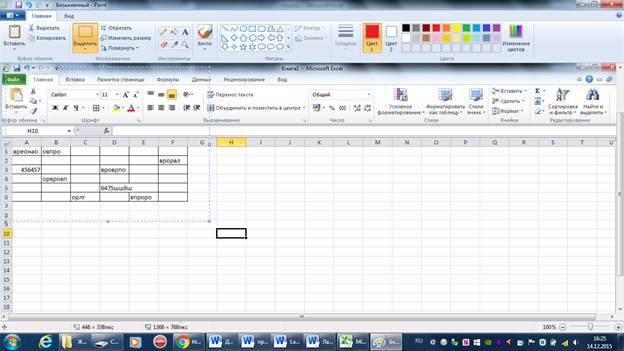
2) Копировать строки(столбцы)
Выделяем строку или столбец и копируем её.

3)Вставка строк
Выбираем место с помощью курсора мыши, куда вставим скопированное.
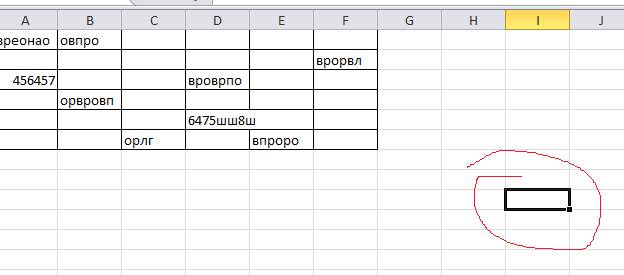
Вставляем
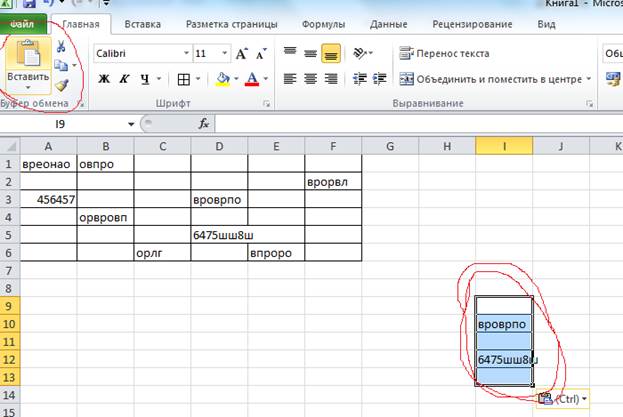
4) Вырезание удаление строк (столбцов)
Выделяем строку или столбец, вырезаем её
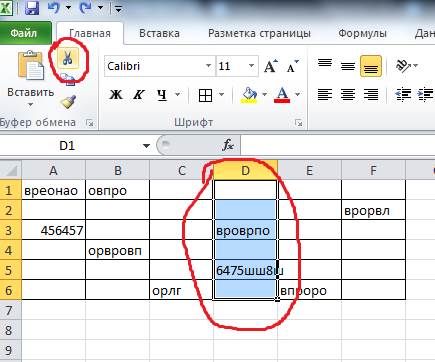
И так же вставляем в любое место
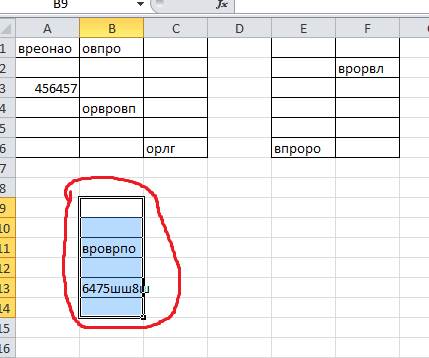
5) Удаление строк
Выделяем нужную строку, вызываем меню правой кнопкой мыши и выбираем удалить.
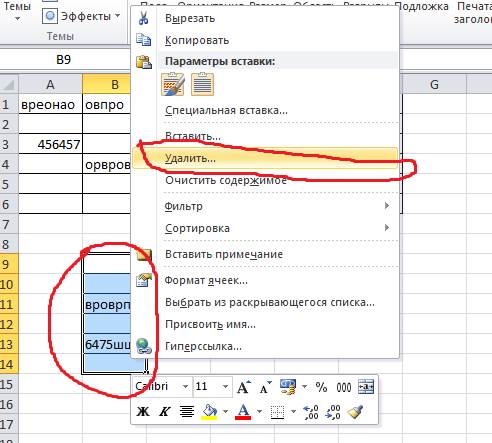
То, что мы выделили, удалилось.
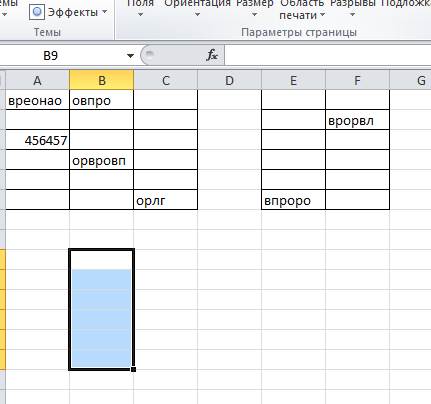
6) Удаление информации из таблицы
Выделяем таблицу в которой находится информация, вызываем меню с помощью правой кнопки мыши выбираем-очистить содержимое.
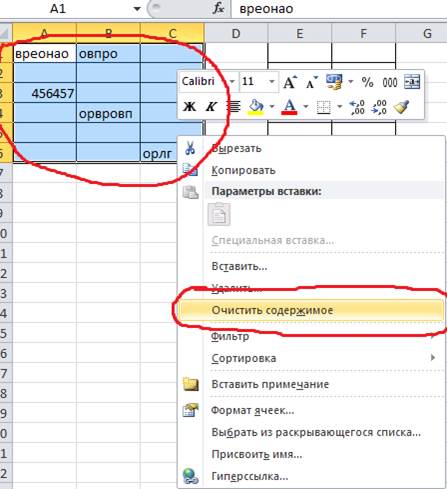
Всё очистилось.
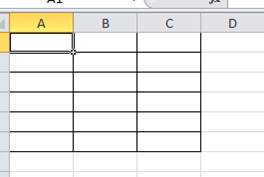
7) Удаление информации и таблицы
Выделяем таблицу и удаляем её.

Всё удалилось
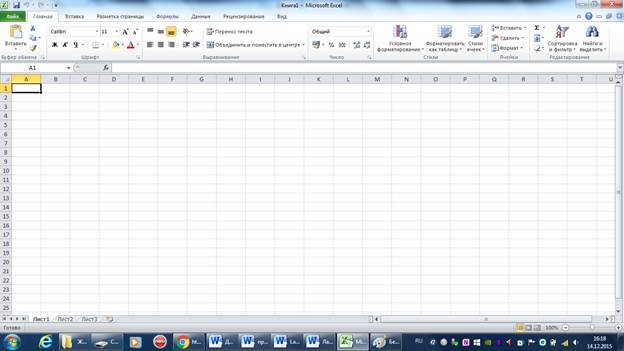
Ниже перечислены десять функций, которыми больше всего интересуются пользователи.
| Функция | Описание |
| СУММ | Эта функция используется для суммирования значений в ячейках. |
| Функция ЕСЛИ | Эта функция возвращает разные значения в зависимости от того, соблюдается ли условие. Вот видео об использовании функции ЕСЛИ. |
| Функция ПРОСМОТР | Используйте эту функцию, когда нужно взять определенную строку или столбец и найти значение, находящееся в той же позиции во второй строке или столбце. |
| ВПР | Эта функция используется для поиска данных в таблице или диапазоне по строкам. Например, можно найти фамилию сотрудника по его номеру или его номер телефона по фамилии (как в телефонной книге). Посмотрите это видео об использовании функции ВПР. |
| Функция ПОИСКПОЗ | Эта функция выполняет поиск указанного элемента в диапазоне ячеек и возвращает его относительную позицию в диапазоне. Например, если диапазон A1:A3 содержит значения 5, 7 и 38, то формула =ПОИСКПОЗ(7,A1:A3,0) возвращает значение 2, поскольку элемент 7 является вторым в диапазоне. |
| ВЫБОР | Эта функция позволяет выбрать одно значение из списка, в котором может быть до 254 значений. Например, если первые семь значений — это дни недели, то функция ВЫБОР возвращает один из дней при использовании числа от 1 до 7 в качестве аргумента "номер_индекса". |
| Функция ДАТА | Эта функция возвращает порядковый номер определенной даты. Эта функция особенно полезна в ситуациях, когда значения года, месяца и дня возвращаются формулами или ссылками на ячейки. Предположим, у вас есть лист с датами в формате, который Excel не распознает, например ГГГГММДД. Функция РАЗНДАТ вычисляет количество дней, месяцев или лет между двумя датами. |
| Функция ДНИ | Эта функция возвращает число дней между двумя датами. |
| Функции НАЙТИ, НАЙТИБ | Функции НАЙТИ и НАЙТИБ находят вхождение одной текстовой строки в другую и возвращают начальную позицию искомой строки относительно первого знака второй. |
| Функция ИНДЕКС | Эта функция возвращает значение или ссылку на него из таблицы или диапазона. |
К началу страницы
Функции совместимости
Эти функции в Excel 2010 и более поздних версиях были заменены новыми функциями с повышенной точностью и именами, которые лучше отражают их назначение. Их по-прежнему можно использовать для совместимости с более ранними версиями Excel, однако если обратная совместимость не является необходимым условием, рекомендуется перейти на новые разновидности этих функций. Дополнительные сведения о новых функциях см. в статьях Статистические функции (справочник) и Математические и тригонометрические функции (справочник).
Если вы используете Excel 2007, эти функции можно найти в категориях Статистические и Математическиена вкладке Формулы.
| Функция | Описание |
| БЕТАРАСП | Возвращает интегральную функцию бета-распределения. |
| БЕТАОБР | Возвращает обратную интегральную функцию указанного бета-распределения. |
| БИНОМРАСП | Возвращает отдельное значение вероятности биномиального распределения. |
| ХИ2РАСП | Возвращает одностороннюю вероятность распределения хи-квадрат. |
| ХИ2ОБР | Возвращает обратное значение односторонней вероятности распределения хи-квадрат. |
| ХИ2ТЕСТ | Возвращает тест на независимость. |
| ДОВЕРИТ | Возвращает доверительный интервал для среднего значения по генеральной совокупности. |
| КОВАР | Возвращает ковариацию, среднее произведений парных отклонений. |
| КРИТБИНОМ | Возвращает наименьшее значение, для которого интегральное биномиальное распределение меньше заданного значения или равно ему. |
| ЭКСПРАСП | Возвращает экспоненциальное распределение. |
| FРАСП | Возвращает F-распределение вероятности. |
| FРАСПОБР | Возвращает обратное значение для F-распределения вероятности. |
| ОКРВНИЗ | Округляет число до ближайшего меньшего по модулю значения. |
| ФТЕСТ | Возвращает результат F-теста. |
| ГАММАРАСП | Возвращает гамма-распределение. |
| ГАММАОБР | Возвращает обратное значение интегрального гамма-распределения. |
| ГИПЕРГЕОМЕТ | Возвращает гипергеометрическое распределение. |
| ЛОГНОРМОБР | Возвращает обратное значение интегрального логарифмического нормального распределения. |
| ЛОГНОРМРАСП | Возвращает интегральное логарифмическое нормальное распределение. |
| МОДА | Возвращает значение моды набора данных. |
| ОТРБИНОМРАСП | Возвращает отрицательное биномиальное распределение. |
| НОРМРАСП | Возвращает нормальное интегральное распределение. |
| НОРМОБР | Возвращает обратное значение нормального интегрального распределения. |
| НОРМСТРАСП | Возвращает стандартное нормальное интегральное распределение. |
| НОРМСТОБР | Возвращает обратное значение стандартного нормального интегрального распределения. |
| ПЕРСЕНТИЛЬ | Возвращает k-ю процентиль для значений диапазона. |
| ПРОЦЕНТРАНГ | Возвращает процентную норму значения в наборе данных. |
| ПУАССОН | Возвращает распределение Пуассона. |
| КВАРТИЛЬ | Возвращает квартиль набора данных. |
| РАНГ | Возвращает ранг числа в списке чисел. |
| СТАНДОТКЛОН | Оценивает стандартное отклонение по выборке. |
| СТАНДОТКЛОНП | Вычисляет стандартное отклонение по генеральной совокупности. |
| СТЬЮДРАСП | Возвращает t-распределение Стьюдента. |
| СТЬЮДРАСПОБР | Возвращает обратное t-распределение Стьюдента. |
| ТТЕСТ | Возвращает вероятность, соответствующую проверке по критерию Стьюдента. |
| ДИСП | Оценивает дисперсию по выборке. |
| ДИСПР | Вычисляет дисперсию по генеральной совокупности. |
| ВЕЙБУЛЛ | Возвращает распределение Вейбулла. |
| ZТЕСТ | Возвращает одностороннее значение вероятности z-теста. |
К началу страницы
Функции кубов
| Функция | Описание |
| КУБЭЛЕМЕНТКИП | Возвращает свойство ключевого показателя эффективности (КПЭ) и отображает его имя в ячейке. КПЭ представляет собой количественную величину, такую как ежемесячная валовая прибыль или ежеквартальная текучесть кадров, используемой для контроля эффективности работы организации. |
| КУБЭЛЕМЕНТ | Возвращает элемент или кортеж из куба. Используется для проверки существования элемента или кортежа в кубе. |
| КУБСВОЙСТВОЭЛЕМЕНТА | Возвращает число элементов множества. |
| КУБПОРЭЛЕМЕНТ | Возвращает n-й, или ранжированный, элемент в множестве. Используется для возвращения одного или нескольких элементов в множестве, например лучшего продавца или 10 лучших студентов. |
| КУБМНОЖ | Определяет вычисленное множество элементов или кортежей путем пересылки установленного выражения в куб на сервере, который формирует множество, а затем возвращает его в Microsoft Office Excel. |
| КУБЧИСЛОЭЛМНОЖ | Возвращает число элементов в множестве. |
| КУБЗНАЧЕНИЕ | Возвращает агрегированное значение из куба. |
К началу страницы
